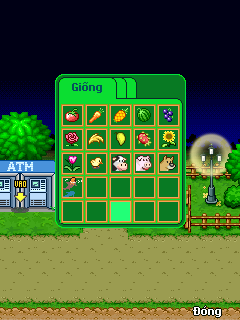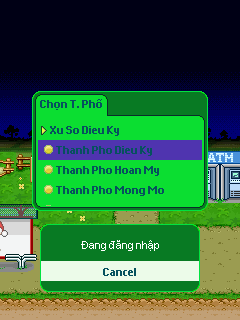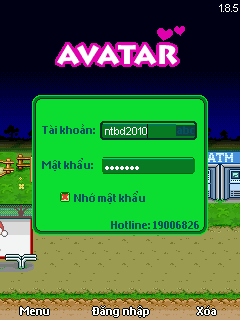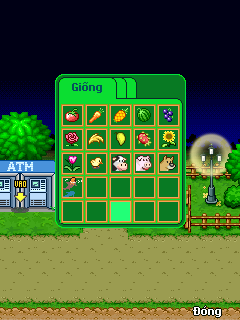
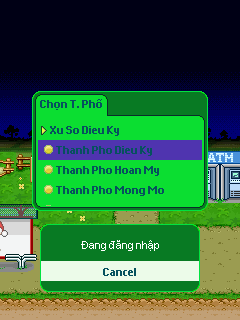
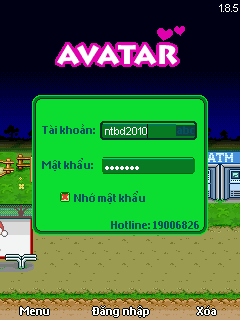
Bạn đã bao giờ nghĩ mình sẽ sở hữu 1 phiên bản Avatar như trên chưa???
¤ Đến với bài hướng dẫn này bạn sẽ nắm trong tay cách thay đổi giao diện ko chỉ là game avatar mà còn nhiều game và ứng dụng khác nữa. :-)
Chúng ta bắt đầu nhé!
¤ Dụng cụ cần thiết:
+
Blue FTP+
Minicommander+
Bytecode editor+
Avatar 185
¤ Đối với game Avatar:
+ Dùng Blue FTP tìm đến file avatar 185.zip, giải nén file eh.class và ga.class ra 1 thư mục riêng.
+ Mở Bytecode tìm đến thư mục chứa 2 file vừa giải nén. Mở file eh.class và chọn mục đầu tiên. Quan sát:
- Dòng đầu tiên là chữ null, kệ nó, ta bắt đầu sửa từ dòng 1. :-D
- Tại dòng 1 sửa thành: 123123, dòng 2 sửa thành: 123456, dòng 3 sửa thành: 321321, dòng 4 sửa thành: 666666, dòng 5 sửa thành: 354268, dòng 6 sửa thành: 444444, dòng 7 sửa thành: 555555, dòng 8 sửa thành: 888888, dòng 9 sửa thành: 777777, dòng 10 sửa thành: 999999, dòng 11 sửa thành: 222222, dòng 12 sửa thành: 111111, dòng 13 sửa thành: 333333. Sửa xong ấn nút chọn phải, ấn nút chọn trái, chọn lưu lại. Vậy là xong 1 file.
- Làm tương tự với file ga.class: dòng 1 sửa thành: 33333333, dòng 2 sửa thành: 11112222, dòng 3 sửa thành: 11113333. Sửa xong lưu giống file trên.
+ Mở minicommander, tìm và mở file avatar 185.zip. Ấn 9 để mở 2 cửa sổ, ấn chọn trái để chuyển cửa sổ và tìm đến thư mục chứa 2 file eh.class và ga.class đã chỉnh sửa. Ấn 5 để copy và đợi xử lí.
+ Xong xuôi đổi zip thành jar và test thử.
Chú ý: Bạn có thể thay đổi mã màu tùy ý thích để tạo phong cách riêng của mình.
¤ Đối với các game và ứng dụng khác tìm file chứa mã màu bằng bytecode theo kí tự: "setColor", cách sửa ko khác gì ở trên. Mã màu tùy ý.
CHÚC BẠN THÀNH CÔNG!